如何在 Windows 11 上下載 Amazon Prime Video

Prime Video 是全球最受歡迎的 OTT 平台之一。其圖書館包括各種電影、網絡連續劇、單口喜劇、兒童節目和其他類型的內容。您可以在 Amazon Prime Video 上找到各種原創內容,例如《男孩們》、《指環王:權力指環》、《居家男人》、《米爾扎普爾》等。Android、iOS、Windows、macOS 和各種智能電視均支持 Amazon Prime Video。不支持 Prime Video 應用程序的平台的用戶可以通過其網站流式傳輸 Prime Video。
如果您使用的是 Windows PC,則可以在瀏覽器上流式傳輸 Prime Video 或在 PC 上下載應用程序。如果您訂閱了 Amazon Prime Video 並想了解如何在 Windows 11 PC 上安裝 Amazon Prime Video,本文將為您提供幫助。本文討論在 Windows 11 上下載和安裝 Amazon Prime Video 應用程序的分步指南。
內容:
在 Windows 11 上安裝 Amazon Prime Video 應用程序
您可以從 Microsoft Store 下載 Amazon Prime Video 應用程序並將其安裝到您的計算機上。為此,請按照以下步驟操作:
- 按 鍵盤上的Windows 鍵打開 “開始”菜單。從 “開始”菜單中,搜索 Microsoft Store並將其打開。
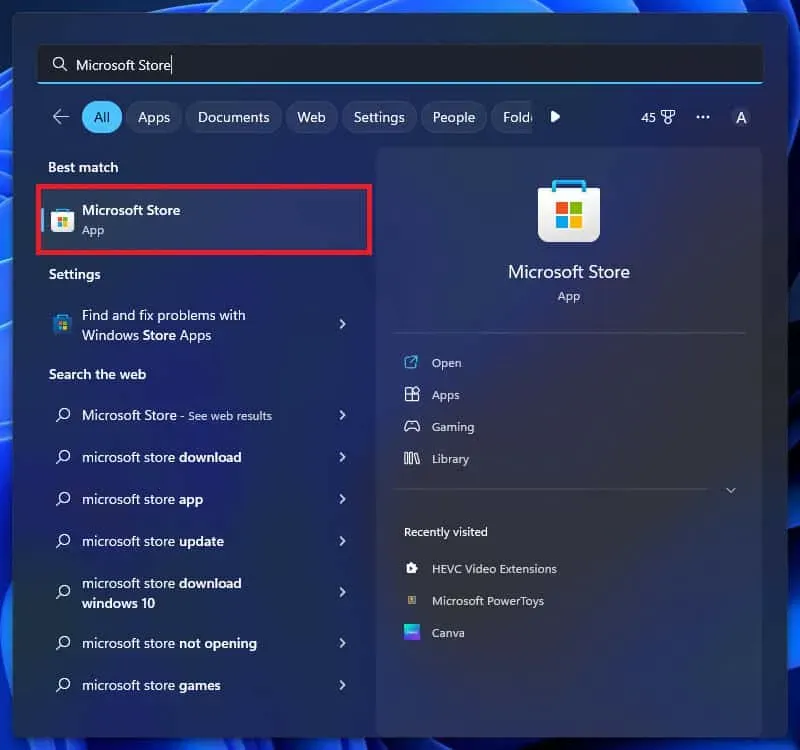
- 單擊 Microsoft Store 應用中的搜索欄並蒐索 Amazon Prime Video。
- 在搜索結果中,單擊“Prime Video For Windows”選項 。
- 現在單擊 “安裝”按鈕來安裝該應用程序。
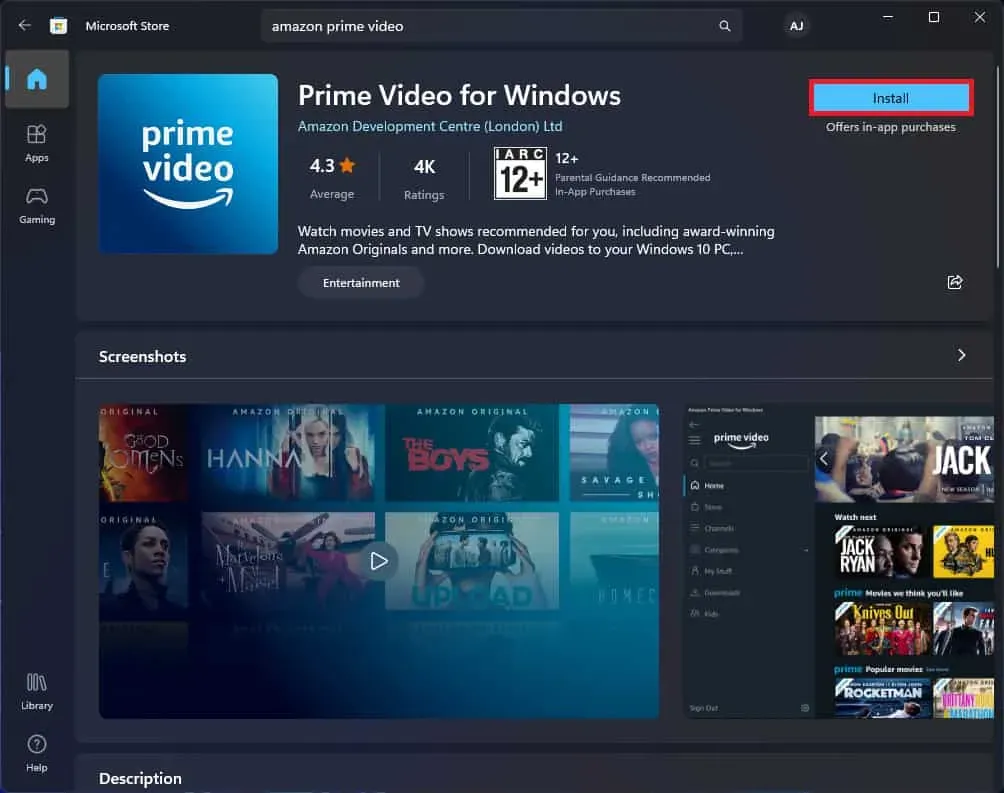
- 安裝應用程序後,您將看到一個“打開”按鈕;單擊它打開應用程序。
- 申請窗口打開時,您需要選擇您所在的國家/地區。選擇您所在的國家/地區並單擊 “登錄”按鈕。
- 輸入您的帳戶憑據並登錄您的帳戶。
在 Windows 11 上將 Amazon Prime Video 安裝為 PWA
您還可以將 Amazon Prime Video 安裝為 PWA(漸進式 Web 應用程序)。它具有與常規應用程序相同的功能,但您無法向其上傳內容。如果您想在 PC 上使用 Amazon Prime Video 作為 PWA,可以按照以下步驟操作。
注意。在我們繼續之前,您必須確保您擁有基於 chromium 的瀏覽器,例如 Google Chrome 或 Microsoft Edge。您需要通過基於 Chrome 的瀏覽器安裝 PWA。我們將使用 Microsoft Edge 瀏覽器在您的計算機上安裝 Amazon Prime Video 作為 PWA。
- 在電腦上打開 Microsoft Edge 。
- 現在,點擊此 鏈接,在瀏覽器中訪問 Amazon Prime Video 網站。
- 單擊右上角的三個點圖標以打開電腦上的菜單。
- 從打開的菜單中,單擊 “應用程序” ,然後 單擊“將此站點安裝為應用程序”。
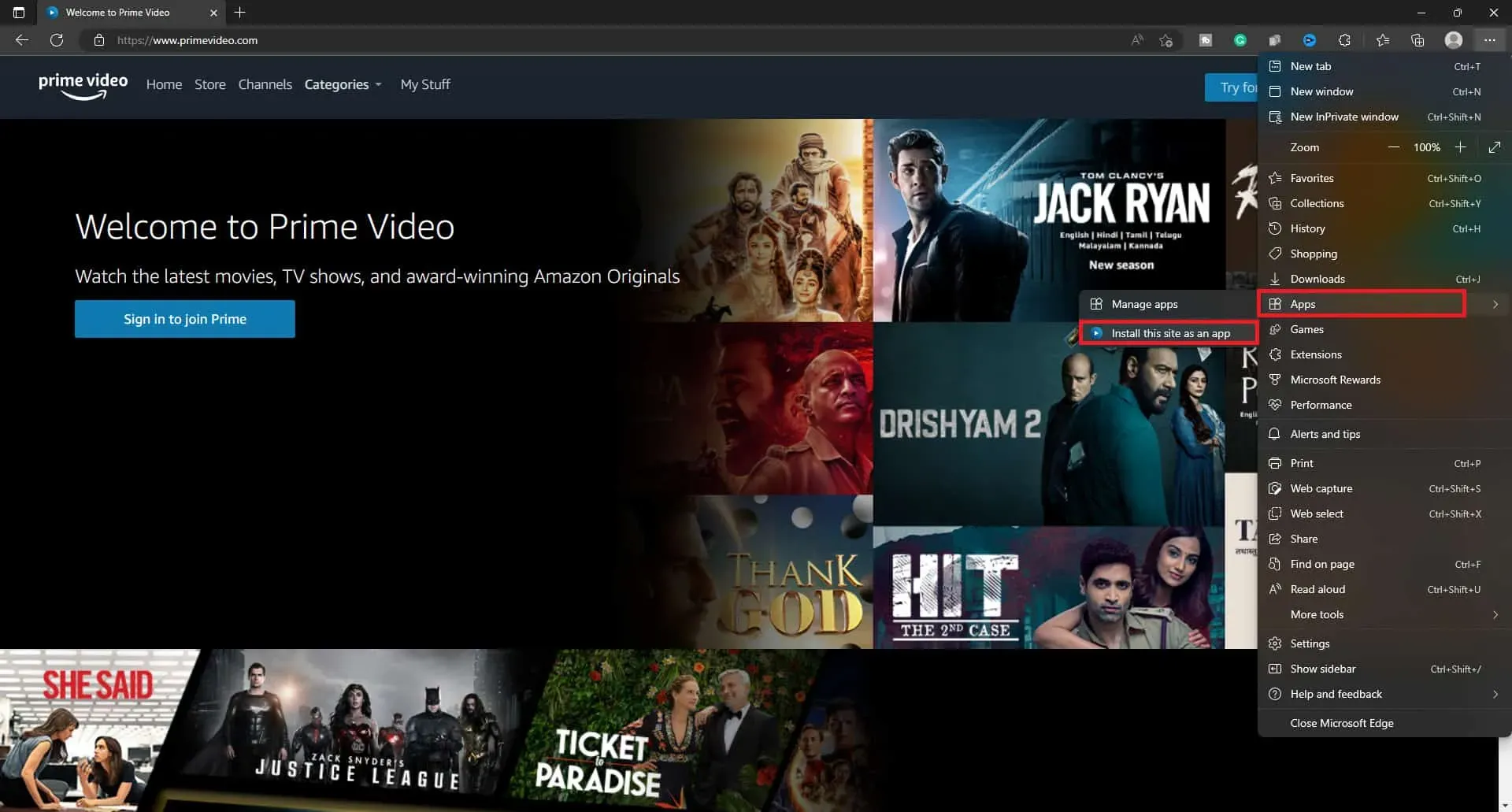
- 您現在需要輸入 Prime Video PWA 的名稱;你可以隨意稱呼它。
- 輸入應用程序名稱後,單擊 “安裝”按鈕安裝應用程序。
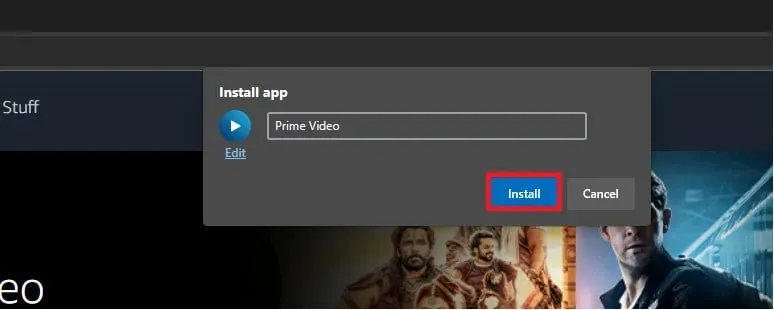
- 您需要授予某些權限,這些權限是可選的。如果您願意,您可以允許它們。
最後的話
您可以按照上述步驟在 Windows 11 上下載 Amazon Prime Video。下載 Amazon Prime Video 的方式有兩種:作為應用程序或作為 PWA。我們在上面的文章中討論了兩種方法的步驟。
常問問題
Prime Video 可以在 Windows 11 上運行嗎?
是的,Prime Video 可在 Windows 11 上運行。您可以在計算機上下載 Prime Video 或將其安裝為 PWA。
有適用於 Windows 11 的 Prime Video 應用程序嗎?
是的,有適用於 Windows 11 的 Prime Video 應用程序。Prime Video 應用程序可以從 Windows PC 上的 Microsoft Store 下載。



發佈留言